Javítás, ha az online / offline videókat nem lehet lejátszani a Windows 10 rendszeren
A Windows Hibaelhárítása Hibaelhárítási útmutató / / August 05, 2021
A videók jelenleg a világon a legelterjedtebb médiaformák. A nagy sebességű internethez való hozzáféréssel szinte bárki streamelhet videókat online számítógépén. kívül videók online streamingje, offline is nézhetünk videókat, ha a belső fájlban van a videofájl tárolás. A Windows 10 operációs rendszer a legújabb, amit a Microsoft kínál számunkra, és ez a környezet, ahol a legtöbb PC-felhasználó offline vagy online módon néz videókat. De a Microsoft legfrissebb ajánlatának megvan a maga része a hibákban és problémákban, és ezek közé nem tartozik a videók lejátszása.
Az utóbbi időben a Windows 10 több felhasználója arról számolt be, hogy nem tudja online közvetíteni a videókat, és nem is nézheti őket offline állapotban. Minden alkalommal, amikor megpróbálják ezt megtenni, hibával találkoznak. Most a Windows 10-ben nem lejátszott videók oka lehet néhány, és ebben a cikkben megoldást nyújtunk az összes lehetséges okra.
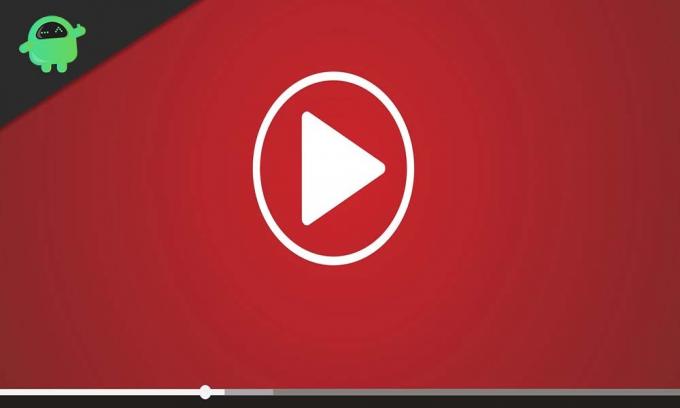
Tartalomjegyzék
-
1 Mi a teendő, ha a videók nem játszódnak le a Windows 10 rendszerben?
- 1.1 Telepítse újra a kijelző (grafikus) illesztőprogramokat:
- 1.2 A videó formátumának módosítása:
- 1.3 Győződjön meg róla, hogy rendelkezik a videolejátszáshoz szükséges összes kodekkel:
- 1.4 Telepítse a hiányzó bővítményeket:
- 1.5 Engedélyezze a beépülő modulokat a böngészőben:
- 1.6 Ellenőrizze az új Windows-frissítést:
- 1.7 Váltás a GPU-megjelenítésről a szoftveres megjelenítésre:
Mi a teendő, ha a videók nem játszódnak le a Windows 10 rendszerben?
Ha nem tud videókat nézni a számítógépén, akkor bosszantó lehet, különösen ilyen időkben, amikor kénytelenek vagyunk a legtöbb időt bent tölteni. Tehát próbálja ki az alábbiakban említett összes javítást, hogy megszabaduljon ettől a problémától. Az offline lejátszási problémák többnyire az illesztőprogramokkal kapcsolatosak, és az alábbiakban az összes illesztőprogrammal kapcsolatos javítást megemlítettük az offline lejátszási probléma rendezése érdekében. Míg az online lejátszásnál az lehet a probléma, hogy az Adobe Flash Player nem működik megfelelően.
Telepítse újra a kijelző (grafikus) illesztőprogramokat:
Ez a probléma gyakori eset, ha a számítógépén sérült vagy elavult megjelenítő illesztőprogramok vannak. Tehát újra kell telepítenie ezt az illesztőprogramot, és remélhetőleg ez megszabadul a videolejátszás problémájától.
- Kattintson a Windows keresősáv ikonjára, és keresse meg az „Eszközkezelő” kifejezést.
- Az eredményekben megjelenik az „Eszközkezelő”. Kattintson a Megnyitás gombra.
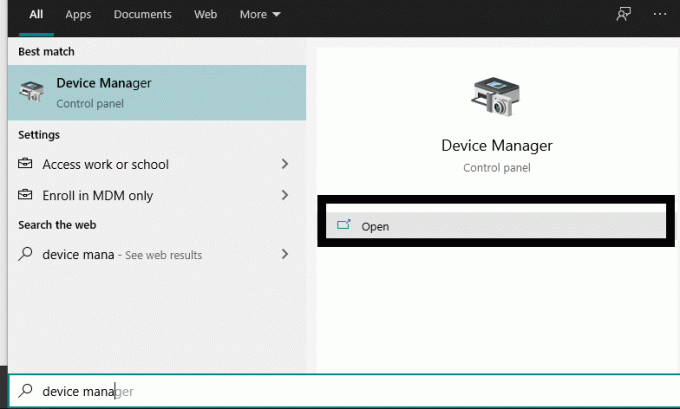
- Ezután az eszközkezelőben kattintson duplán a Display adapterek elemre. A legördülő almenüben kattintson a jobb gombbal a használt megjelenítő illesztőprogramra, és válassza az Eltávolítás lehetőséget. Ellenőrizze, hogy be van-e jelölve az illesztőprogram-csomag törlése a rendszerből.

- Most kattintson az Eszközkezelő ablak tetején található Művelet menüre.
- Ezután kattintson a „Hardver-változtatások keresése” elemre. A rendszer automatikusan újratelepíti a most eltávolított megjelenítő illesztőprogramot.

- Ezután indítsa újra a teljes rendszert, és ellenőrizze, hogy tud-e most videókat lejátszani, vagy sem.
Ha továbbra sem tud videókat lejátszani a Windows 10 rendszerében, akkor próbálkozzon az alábbiakban említett következő lehetséges javítással.
A videó formátumának módosítása:
Lehetséges, hogy az a videofájl, amelyet megpróbál lejátszani a Windows rendszerén, nem kompatibilis a számítógépén található egyik videolejátszóval. Tehát ebben az esetben megpróbálhatja megváltoztatni a videó fájl formátumát.
Sok ingyenes és fizetett program végez videokonvertálást, és megpróbálhatja kipróbálni őket a videofájljához. A videólejátszás egyik leggyakoribb formátuma az mp4. Próbálja meg konvertálni a problémás videofájlt .mp4 formátumba, majd játssza le újra a videolejátszóval. Ha a formátummal volt a probléma, akkor a videó rendben lesz. Ha azonban valami másról van szó, akkor is ragaszkodik egy olyan videóhoz, amelyet nem lehet lejátszani a rendszerén.
Győződjön meg róla, hogy rendelkezik a videolejátszáshoz szükséges összes kodekkel:
Ami a videolejátszást illeti, szükségünk van egy kodekkészletre a különféle videofájlok futtatásához. Ha hiányzik néhány videólejátszáshoz szükséges kodek, vagy ha csak néhány kodek van telepítve a számítógépére, akkor próbálja meg telepíteni a Videos Codec csomag legújabb verzióját. A K-Lite Codec Pack egy olyan csomag, amely hatékonyan képes futtatni szinte az összes videofájlt könnyedén. Látogasson el a honlapjukra, és töltse le a legújabb verziót. Telepítse, majd ellenőrizze, hogy tud-e most videofájlokat lejátszani.
Ha továbbra is elakadt a videó lejátszása a számítógépén, próbálkozzon az alábbiakban említett egyéb megoldásokkal.
Telepítse a hiányzó bővítményeket:
Alapértelmezés szerint a Google Chrome Flash és Silverlight kiegészítőket tartalmaz, amelyekre az online videólejátszáshoz szükség van. De más böngészők, például a Firefox és az Internet Explorer megkövetelik a beépülő modulok telepítését a böngészőbe. Tehát, ha problémái vannak az online lejátszással, győződjön meg arról, hogy a Flash és a Silverlight legújabb bővítményei telepítve vannak a böngészőjébe.
Engedélyezze a beépülő modulokat a böngészőben:
Lehet, hogy a böngészőjébe telepítve vannak a pluginok, amelyek szükségesek az online lejátszáshoz, de valamilyen oknál fogva előfordulhat, hogy le vannak tiltva. Alapértelmezés szerint engedélyezve vannak a Google Chrome-ban, de a Firefox és az Internet Explorer esetében ez egy másik történet.
Firefox esetén:
- Nyissa meg a Firefox böngészőt, és kattintson a menü gombra a Firefox ablak jobb felső sarkában.
- A megjelenő lehetőségek listáján kattintson a „Kiegészítők” elemre.

- Ezután a Kiegészítők menüben kattintson a Plugin fülre a bal oldali ablaktáblán.
- A következő oldalon láthatja a média bővítményeit. Kattintson a médialejátszáshoz szükséges plugin hárompontos ikonjára, és válassza a „Mindig aktiválja” lehetőséget.

Internet Explorer esetén:
- Nyissa meg a böngészőt, és kattintson az Eszközök gombra a böngészőablak jobb felső sarkában.
- A megjelenő opciók listájában kattintson a „Kiegészítők kezelése” elemre.
- Ezután a bal oldali ablaktáblában a Kiegészítő típusok alatt kattintson az „Eszköztárak és bővítmények” elemre.
- A bal alsó sarokban a Megjelenítés alatt kattintson a legördülő menüre, és válassza az „Összes kiegészítő” lehetőséget.
- Válassza ki a jobb oldali ablaktáblán látható médialejátszási kiegészítőket, majd az engedélyezéshez kattintson az Engedélyezés gombra.
Most próbálkozzon újra a videotartalom továbbításával a böngészőben. Ha továbbra sem tud online videókat lejátszani, folytassa az alábbiakban említett következő megoldással.
Ellenőrizze az új Windows-frissítést:
A hibás rendszer néha engedélyezési problémákhoz vezethet, ami megakadályozhatja a videók streamingjét az adott eszközön. Ezenkívül hibákat okozhat a videokodekekkel is, ha a Windows bétaverzióját használja. Próbálja meg frissíteni a számítógépet a Windows legújabb stabil verziójára, és nézze meg, hogy ez megoldja-e a problémát.
- Tartsa nyomva a Windows + I billentyűt, és megnyílik a Beállítások.
- Most kattintson az „Update & Security” gombra.
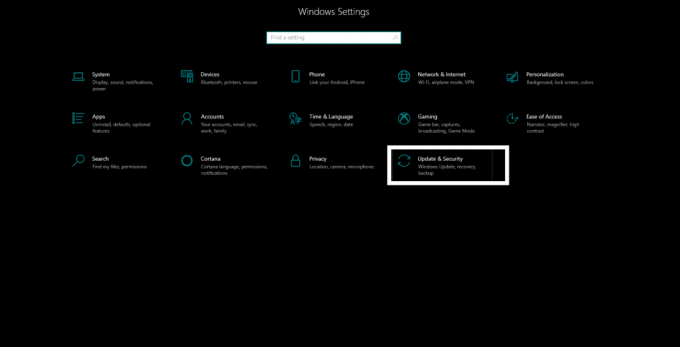
- Ezután kattintson a bal oldali ablaktáblán található „Windows Update” fülre, majd a jobb oldali ablaktáblán kattintson a „Frissítés keresése” gombra.
- Várjon, amíg a legújabb, stabil Windows 10 verzió letölthető és telepítve van.
Most próbálja újra lejátszani a videókat a rendszerében. Ha ez a javítás nem hozott eredményt, akkor lépjen az alább említett végleges javításra.
Váltás a GPU-megjelenítésről a szoftveres megjelenítésre:
Alapértelmezés szerint a Windows a videolejátszáshoz GPU-renderelést használ, és ha bármilyen probléma merülne fel a GPU optimalizálásával, akkor ez egy olyan funkció, amelyet módosítani szeretne.
- Kattintson a Windows keresősáv ikonjára, és keresse meg a „Vezérlőpult” kifejezést.
- Az eredményekben megjelenik a „Vezérlőpult” felirat. Kattintson a Megnyitás gombra.
- A felső opció szerinti nézetben állítsa „Kategória” értékre, ha eleve valami másra lett állítva.

- Kattintson a „Hálózat és Internet” elemre.

- Kattintson az „Internetbeállítások” elemre.
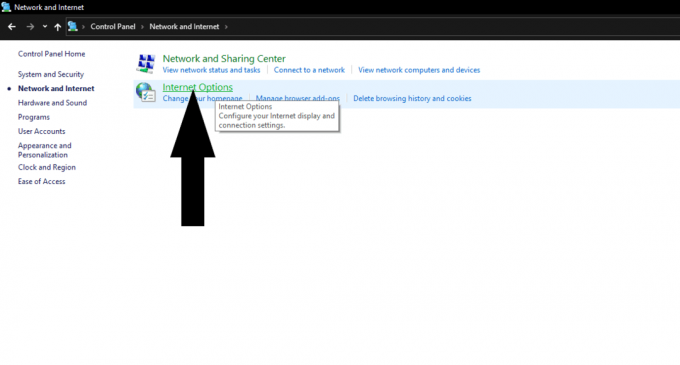
- Most megnyílik az Internet tulajdonságai ablak. Itt kattintson a Speciális fülre.
- Most közvetlenül a tetején látni fogja az „Accelerated Graphics” lehetőséget.
- Itt van egy „Szoftveres megjelenítés használata GPU-renderelés helyett” lehetőség, mellette egy jelölőnégyzet. Ellenőrizd.
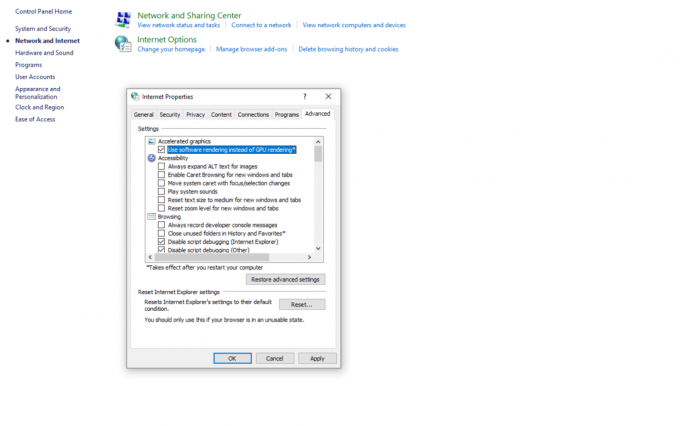
Most már képesnek kell lennie arra, hogy online videókat csuklás nélkül streameljen. A javítások bármelyikének meg kell oldania a videolejátszás problémáját. De ha egyik sem működik, akkor a Windows újratelepítése lehet az egyetlen lehetőség a számítógép számára.
Ha most Sony VAIO rendszert használ, akkor a videolejátszás problémájának oka az X-reality beállítás is lehet. A kikapcsoláshoz nyissa meg a VAIO vezérlőközpont alkalmazást, és a Képminőség fül alatt be van kapcsolva az X-reality for mobile beállítás. Tehát kapcsolja ki, és problémamentesen tudjon videókat lejátszani.
Így javíthatja az offline és az online videólejátszási problémákat a Windows 10 rendszerrel. Ha bármilyen kérdése vagy kérdése van ezzel az útmutatóval kapcsolatban, akkor írjon megjegyzést alább, és mi kapcsolatba lépünk Önnel. Nézze meg a többi cikkünket is iPhone tippek és trükkök,Android-tippek és trükkök, PC tippek és trükkök, és további hasznos információkat.



